El proyecto VideoLAN publica actualizaciones periódicas para VLC Media Player. Estas actualizaciones agregan nuevas funciones y corrigen errores, pero también pueden incluir importantes correcciones de seguridad que ayudan a proteger su PC o Mac de los ataques.
VLC le notifica automáticamente de las nuevas actualizaciones cuando lo abre, pero no las instala automáticamente. A continuación, le mostramos cómo verificar manualmente y obtener la versión más reciente de VLC en cualquier plataforma: Windows, Mac, Linux, Android, iPhone y iPad.
Si no desea utilizar el proceso de actualización integrado, no es necesario. Puede descargar la última versión de VLC desde Sitio web de VideoLAN. Asegúrese de obtenerlo únicamente del sitio oficial en videolan.org.
Cómo actualizar VLC en una PC con Windows
En una PC con Windows, haga clic en Ayuda> Buscar actualizaciones para ver si hay una actualización disponible.
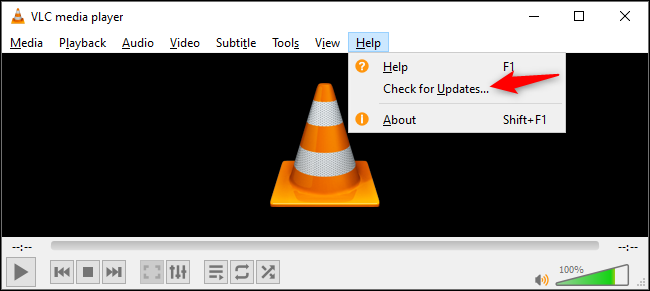
Si hay una actualización disponible, VLC ofrecerá descargarla e instalarla por usted. Haga clic en «Sí» y VLC descargará la última actualización para usted.
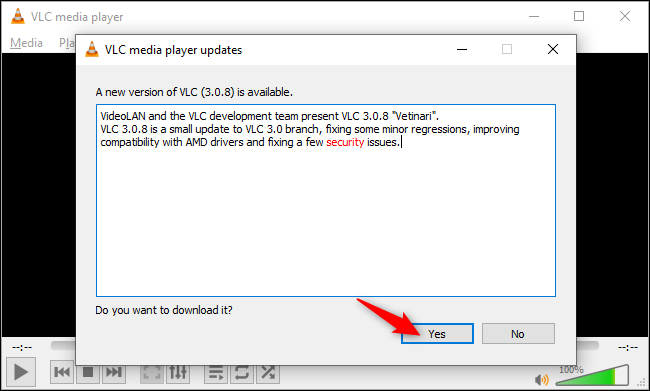
VLC ofrecerá iniciar el instalador una vez descargado. Haga clic en «instalar» para cerrar VLC y comenzar a instalarlo.
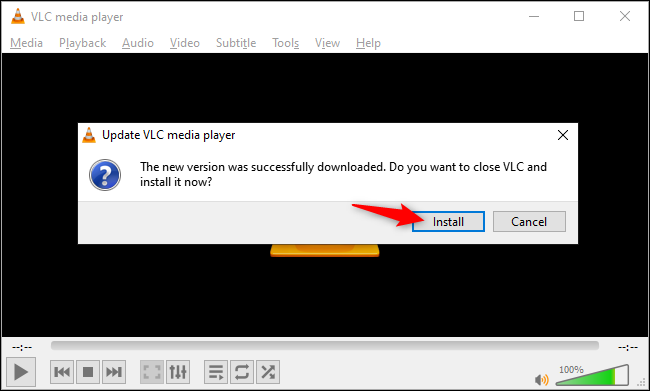
Haga clic en el instalador para instalar la nueva versión de VLC. Simplemente puede seleccionar «Actualizar VLC usando la configuración anterior (recomendado)» para mantener sus opciones actuales de VLC.

Una vez hecho esto, asegúrese de que «Ejecutar VLC Media Player» esté seleccionado y haga clic en «Finalizar».
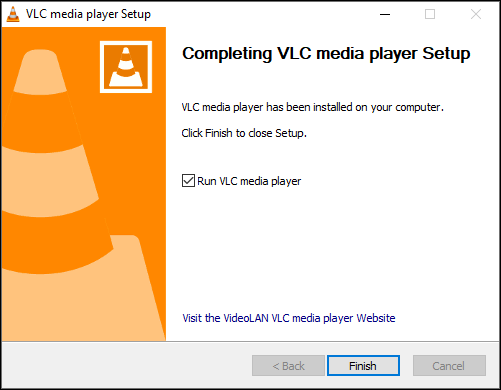
VLC ahora está actualizado. Si vuelve a hacer clic en Ayuda> Buscar actualizaciones, verá que tiene la última versión del reproductor multimedia.
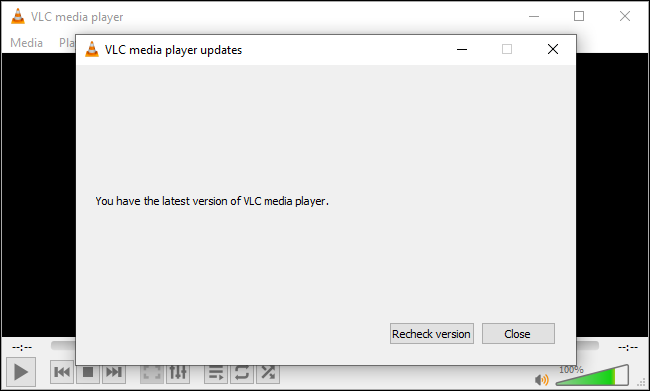
Cómo actualizar VLC en una Mac
En una Mac, haga clic en VLC> Buscar actualizaciones. Esta opción está en la barra de menú en la parte superior de la pantalla de tu Mac.
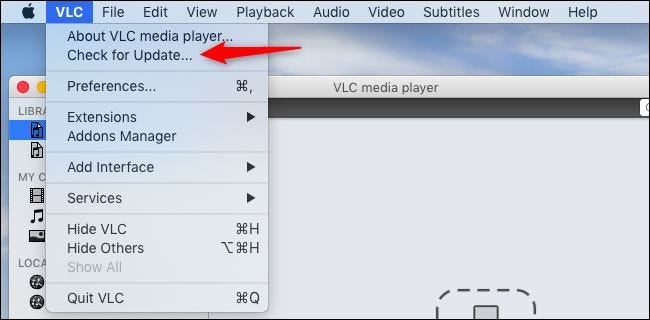
VLC le notificará si hay una actualización disponible. Haga clic en «Instalar actualización» para descargarla.
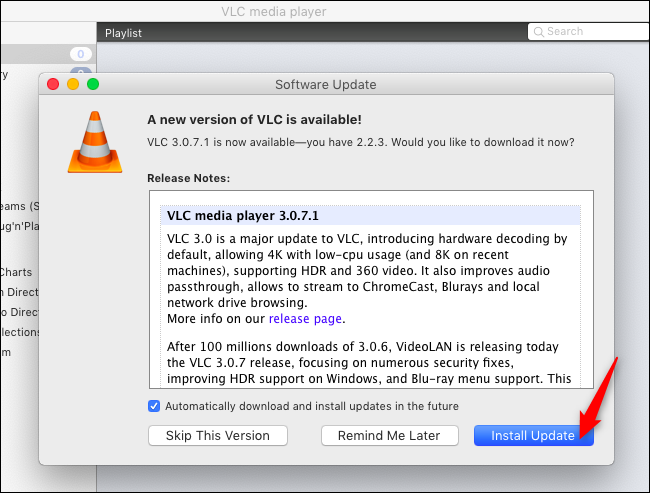
Cuando haya terminado, haga clic en «Instalar y reiniciar» para instalar la última versión de VLC y abrirla.
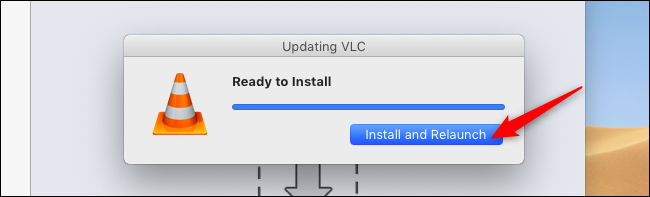
Si vuelve a hacer clic en VLC> Buscar actualizaciones, verá un mensaje de que está actualizado con la última versión disponible.
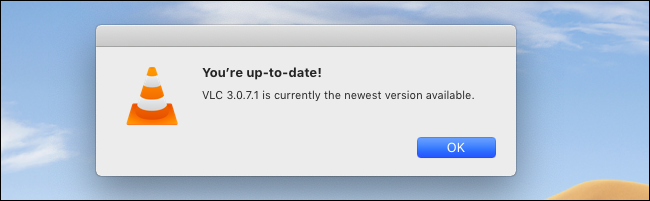
Cómo actualizar VLC en Android, iPhone, iPad y Linux
En Android, VLC se actualiza a través de Google Play Store. En iPhone o iPad, se actualiza a través de la App Store de Apple, como cualquier otra aplicación.
Lo mismo ocurre con Linux: su distribución de Linux actualiza VLC a través de sus herramientas de actualización de software normales.
Simplemente instale aplicaciones normales y actualizaciones de software para obtener las últimas versiones de VLC.
